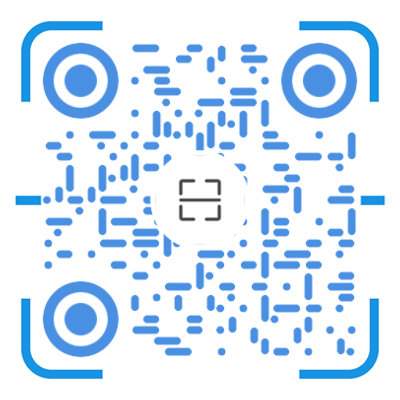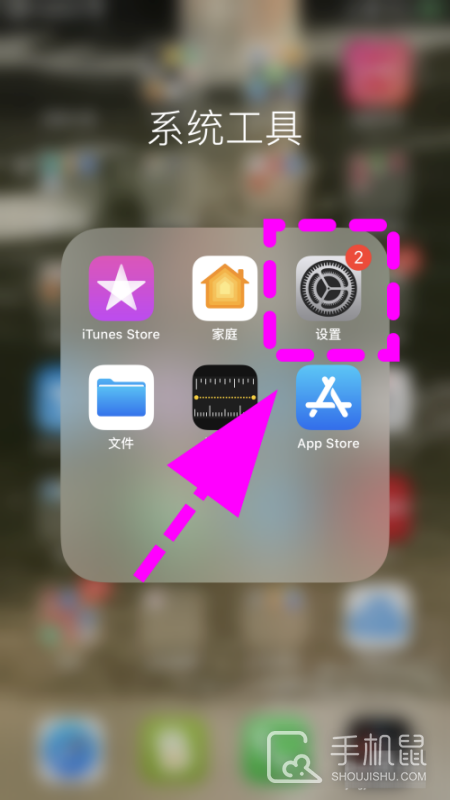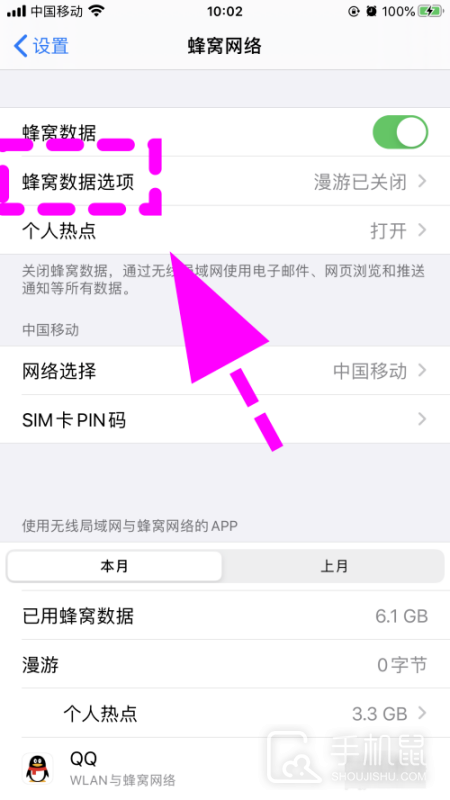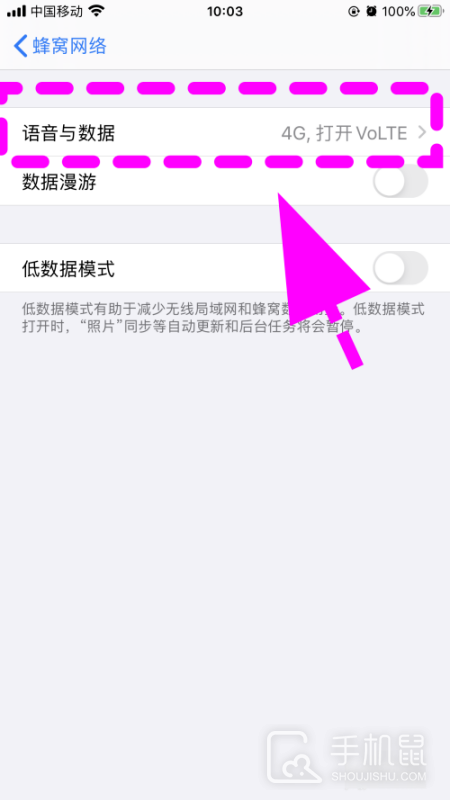换iPhone16之后难免会遇上一些自己不知道怎么处理的问题,很多的用户就表示自己已经快被手机上面的“hd”标识给烦透了,但是自己不知道应该要在哪里关闭这个标识,那么iPhone16怎么关闭hd高清通话呢?这对于很多的小伙伴来说是十分重要的,大家可以了了解一下相关的操作方法哟。
iPhone16怎么关闭HD高清通话?
2、进入设置页面,点击【蜂窝网络】,如下图所示:
3、进入蜂窝网络页面,点击【蜂窝数据选项】,如下图所示:
4、进入蜂窝数据选项,点击【语音与数据】,如下图所示:
5、进入【语音与数据页面】,默认LTE是开启的,如下图所示:
6、点击选择【4G,关闭volte】选项,完成,如下图所示:
| 日常使用 | ||
| 更换壁纸 | 录音教程 | 截屏操作 |
| 自动扣费 | 取消震动 | 拍照声音 |
| 高清通话 | 门禁设置 | 关闭后台 |
看完上面的介绍之后,大家是不是已经清楚iPhone16要怎么关闭hd高清通话了呢,这个步骤其实还是比较简单的,如果有其他的问题,也可以在本站进行相关的搜索和浏览哟,希望可以帮助到大家。